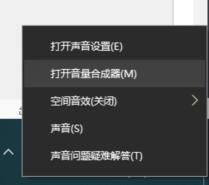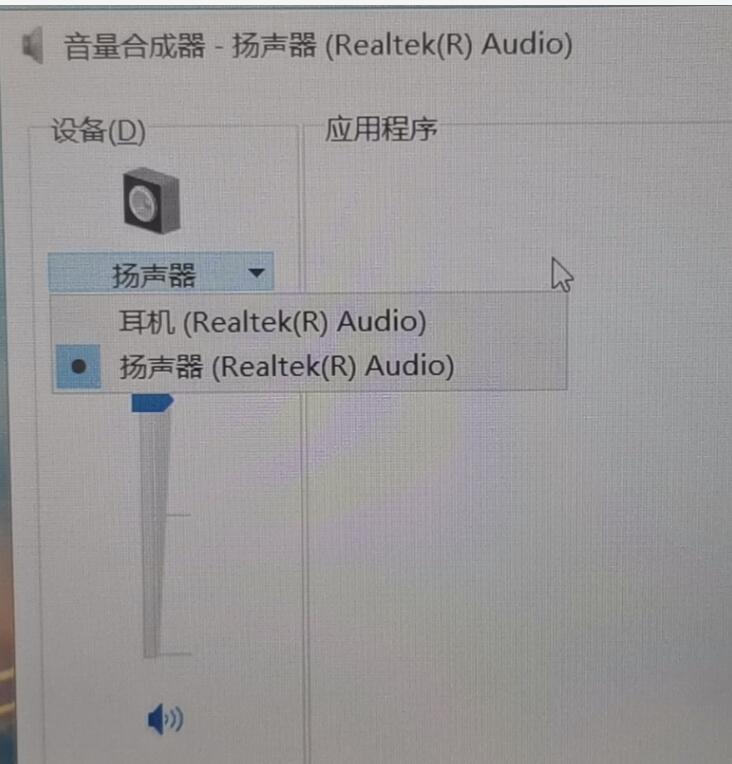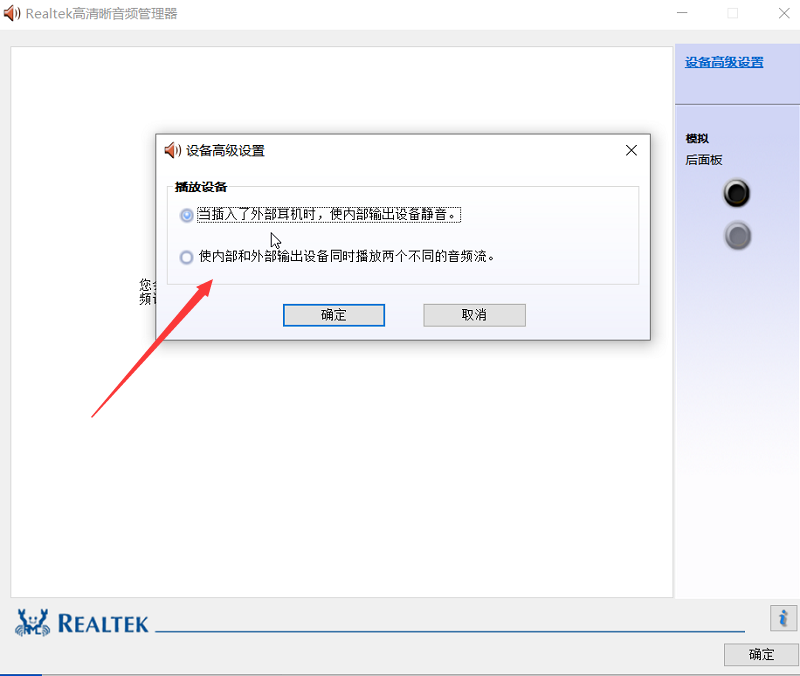“Win10插上耳机后电脑还是外放如何解决”的版本间的差异
来自电脑维修知识库
(创建页面,内容为“知识库编号:0627 == 问题现象 == 电脑耳机插入之后,依然扬声器外放 == 解决方案 == 右键声音图标-打开音量合成器 文...”) |
|||
| (未显示同一用户的1个中间版本) | |||
| 第5行: | 第5行: | ||
电脑耳机插入之后,依然扬声器外放 | 电脑耳机插入之后,依然扬声器外放 | ||
| + | |||
| + | 或者电脑插入耳机之后,电脑扬声器和耳机都有声音 | ||
== 解决方案 == | == 解决方案 == | ||
| + | |||
| + | '''方案1:''' | ||
右键声音图标-打开音量合成器 | 右键声音图标-打开音量合成器 | ||
| 第18行: | 第22行: | ||
[[文件:耳机外放2.jpg]] | [[文件:耳机外放2.jpg]] | ||
| + | |||
| + | |||
| + | |||
| + | '''方案2:''' | ||
| + | |||
| + | 任务栏搜索hp audio switch 打开之后右下角弹窗一个声音设备控制界面,点击之后打开设备高级设置,点击使内部和外部输出设备同时播放不同的音频流 | ||
| + | |||
| + | [[文件:声音外放3.png]] | ||
2021年6月19日 (六) 05:13的最新版本
知识库编号:0627
问题现象
电脑耳机插入之后,依然扬声器外放
或者电脑插入耳机之后,电脑扬声器和耳机都有声音
解决方案
方案1:
右键声音图标-打开音量合成器
然后选择耳机设备为当前默认设备解决
方案2:
任务栏搜索hp audio switch 打开之后右下角弹窗一个声音设备控制界面,点击之后打开设备高级设置,点击使内部和外部输出设备同时播放不同的音频流
如果以上方法操作无效,建议用户查看接口是否正常,换耳机测试